Зарегистрируйтесь с партнерским промокодом от radisol.ru.
После авторизации – перейдите на вкладку "Аккаунт - Профиль" и заполните реквизиты.
Для переноса сайта используйте видео-инструкцию, а в текстовом виде смотрите инструкцию ниже.Или воспользуйтесь инструкцией по переносу, с помощью командной строки.
- Как подготовить новый хостинг для сайта
- Как загрузить сайт на хостинг
- Как проверить работу сайта, когда миграция завершена
- А что еще?
Как подготовить новый хостинг для сайта
Прежде чем разместить сайт на хостинге, нужно выполнить следующие действия:
- добавить домен,
- создать корневую директорию сайта,
- создать базу данных.
Для этого:
- Перейдите в панель управления.
- Разверните блок Домены и выберите Мои домены
- Кликните Добавить домен
- Заполните поля
- Домен — укажите доменное имя сайта,
- Создать новый — отметьте этот пункт и введите свое доменное имя
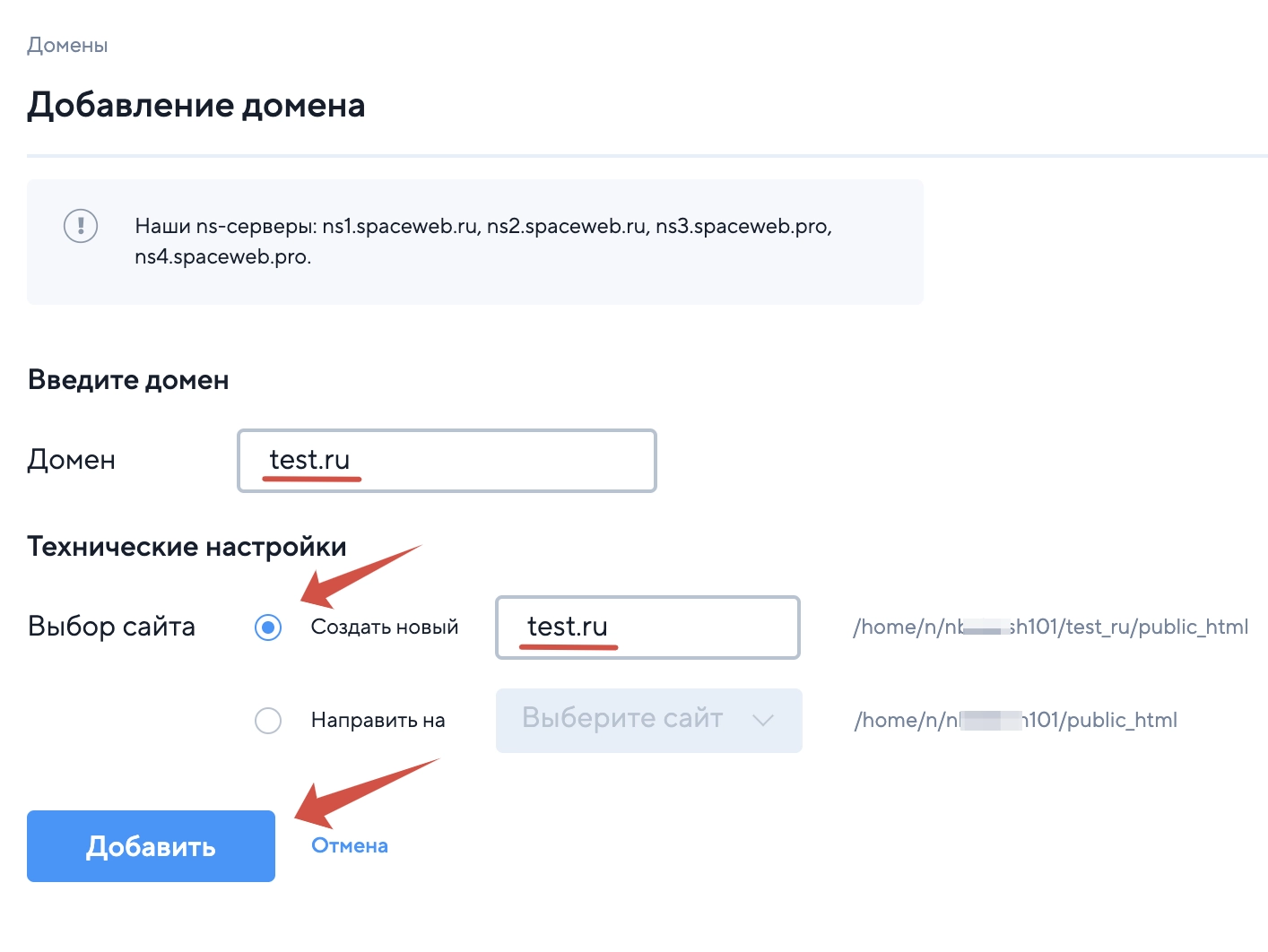
- Затем нажмите Добавить
- Создайте базу данных по инструкции.
Как загрузить сайт на хостинг
- Перейдите в панель управления.
- Разверните блок Хостинг и выберите Файловый менеджер:
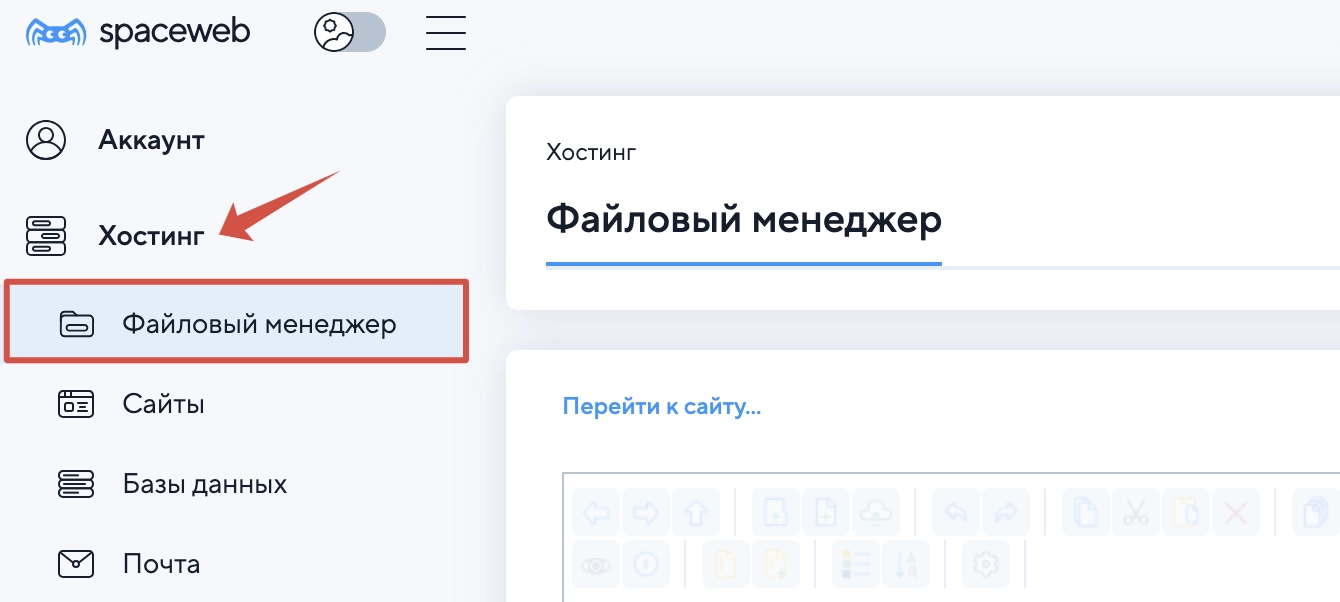
- Перейдите в директорию сайта и кликните Загрузить файлы:
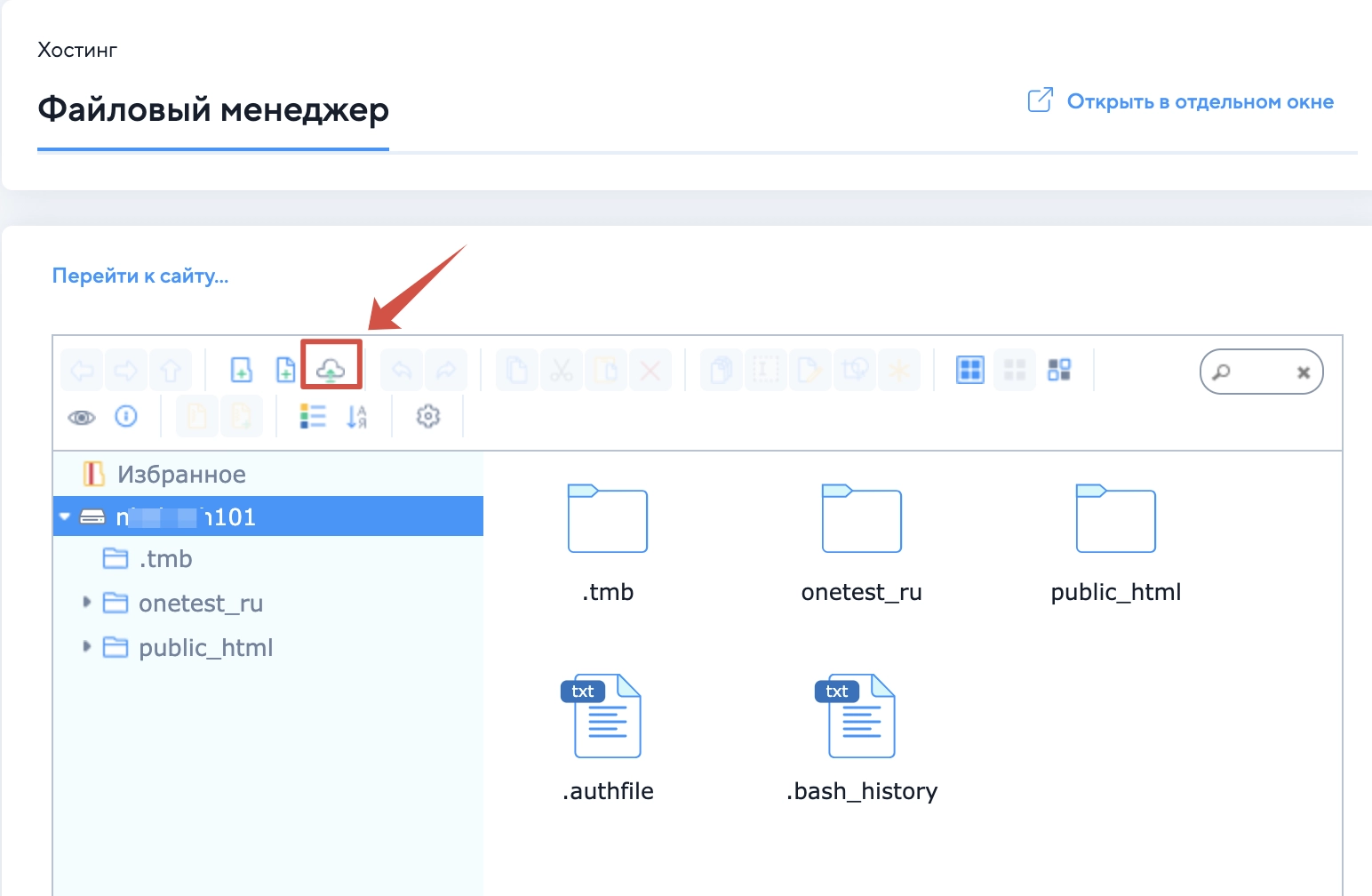
- Нажмите Выбрать файлы для загрузки и выберите архив на компьютере:
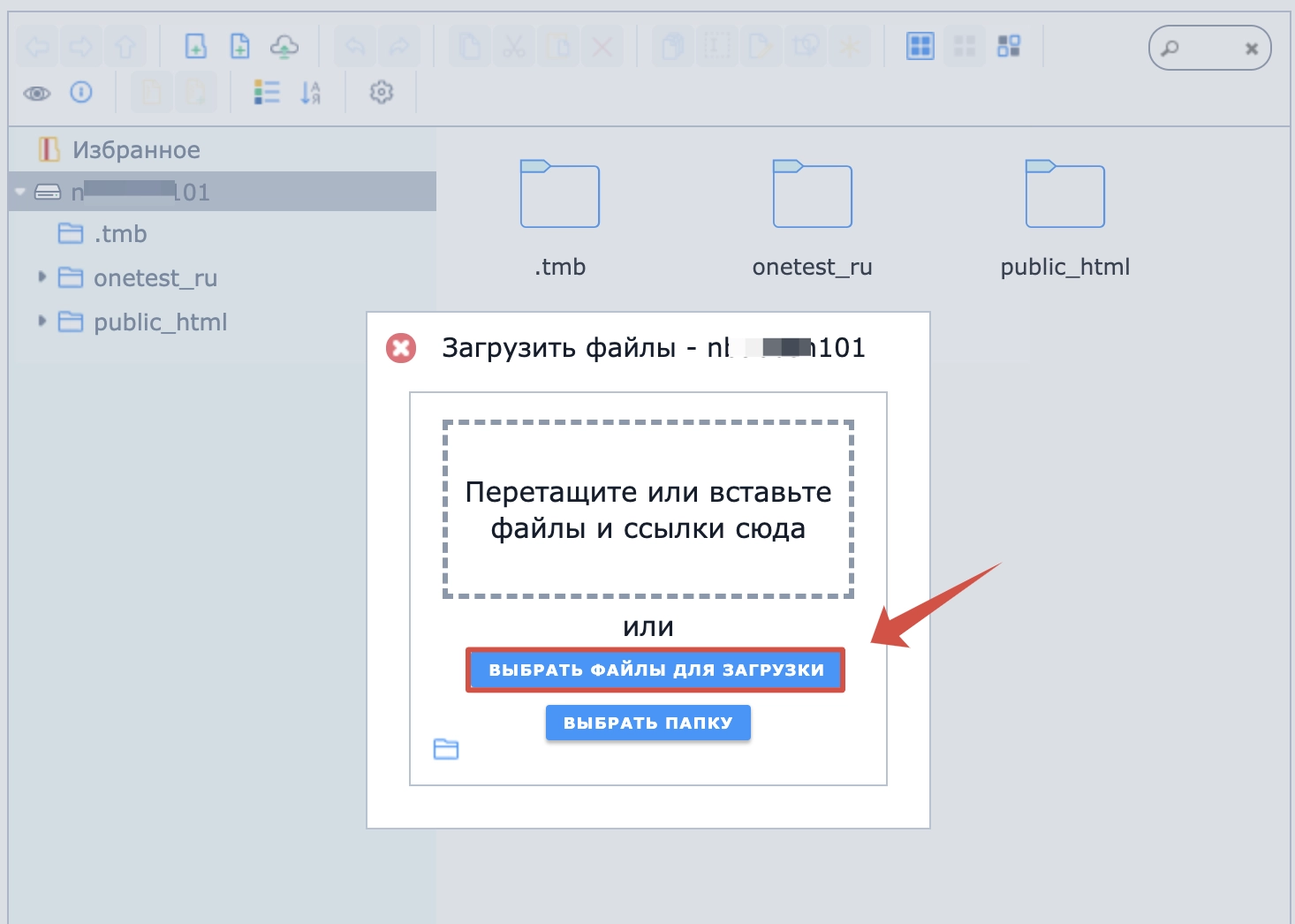
- Нажмите на загруженный архив. Затем кликните Распаковать архив и выберите вариант Здесь:
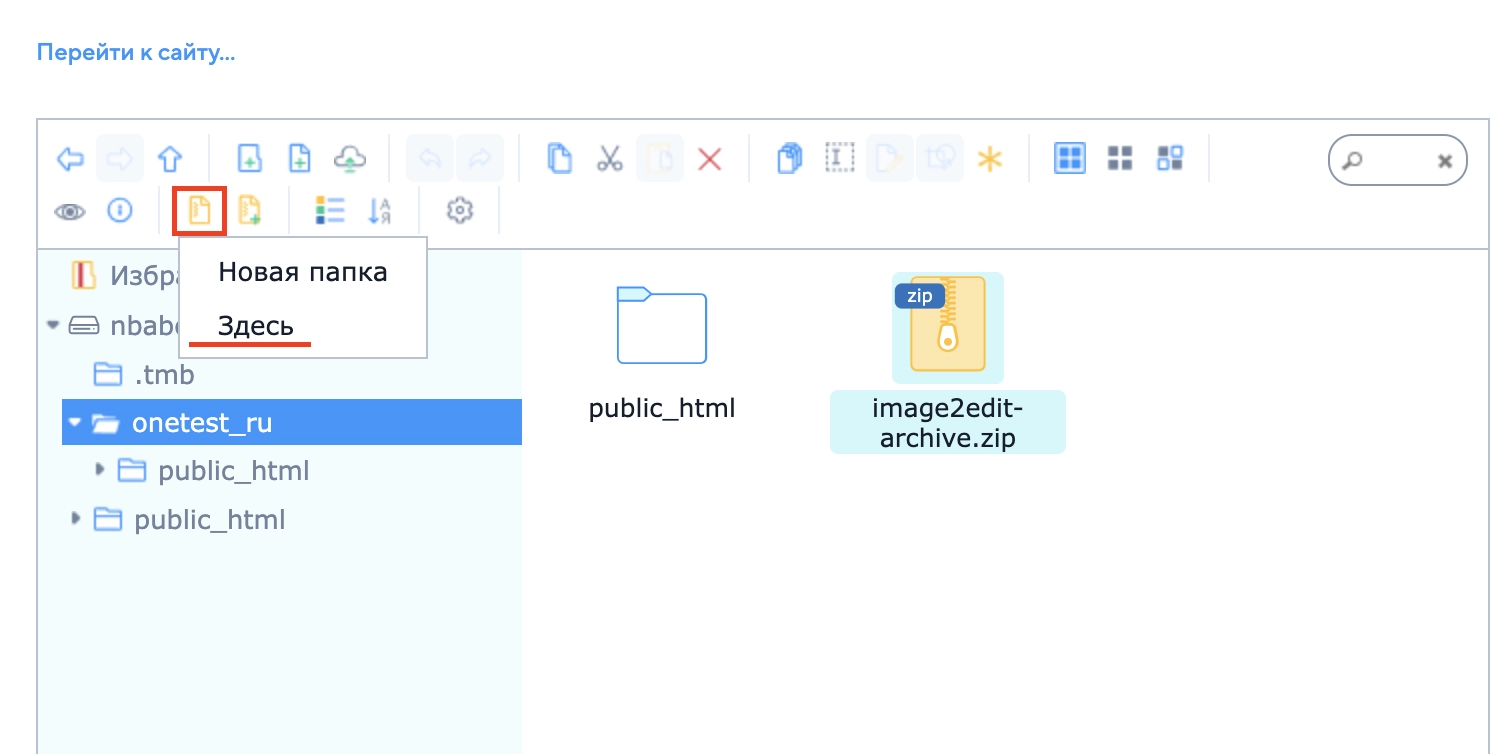
- Подтвердите свое решение, нажав Да:
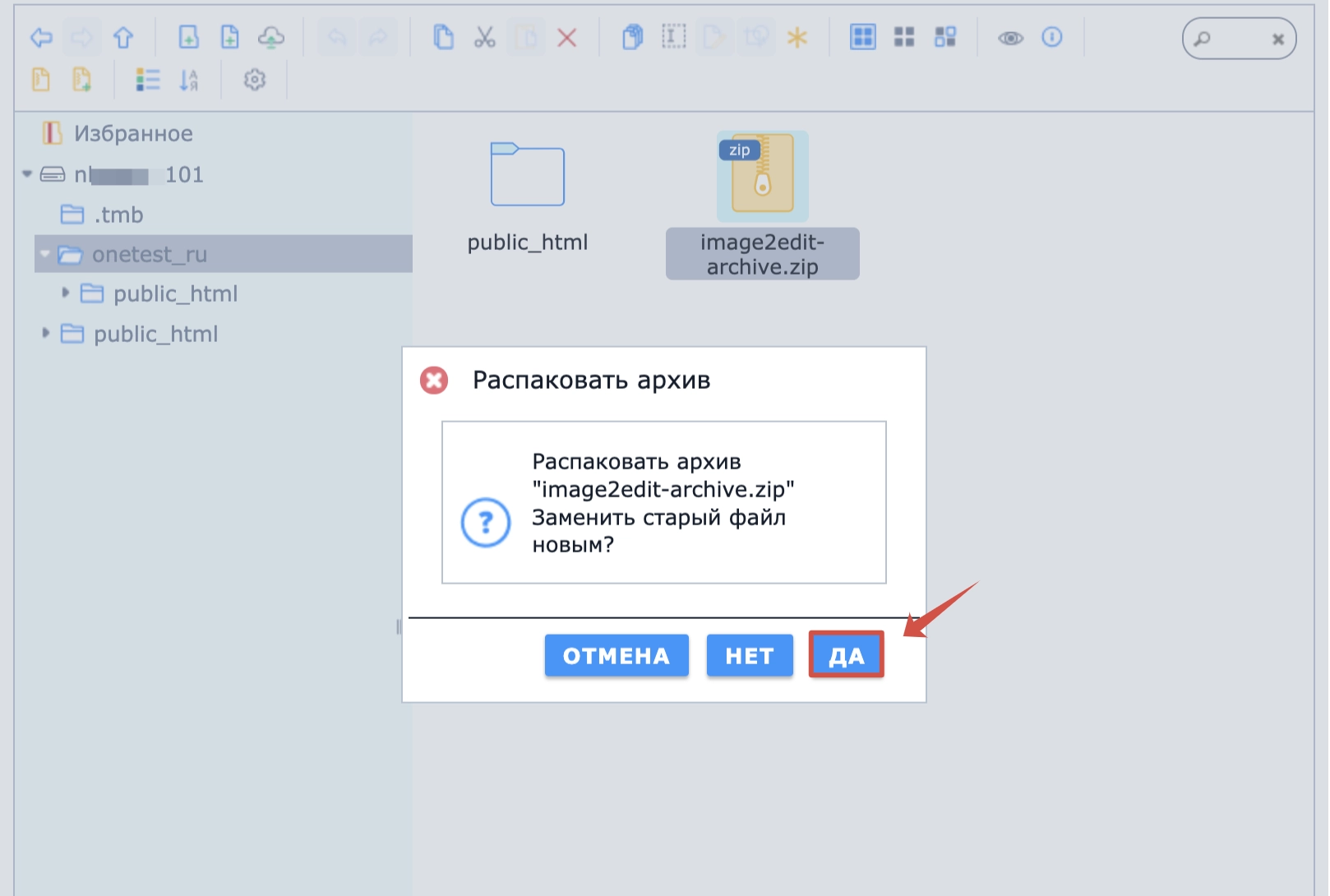
- Загрузите архив с дампом базы данных. Для этого повторите шаги 3-6.
- Разверните блок Хостинг и выберите Базы данных:
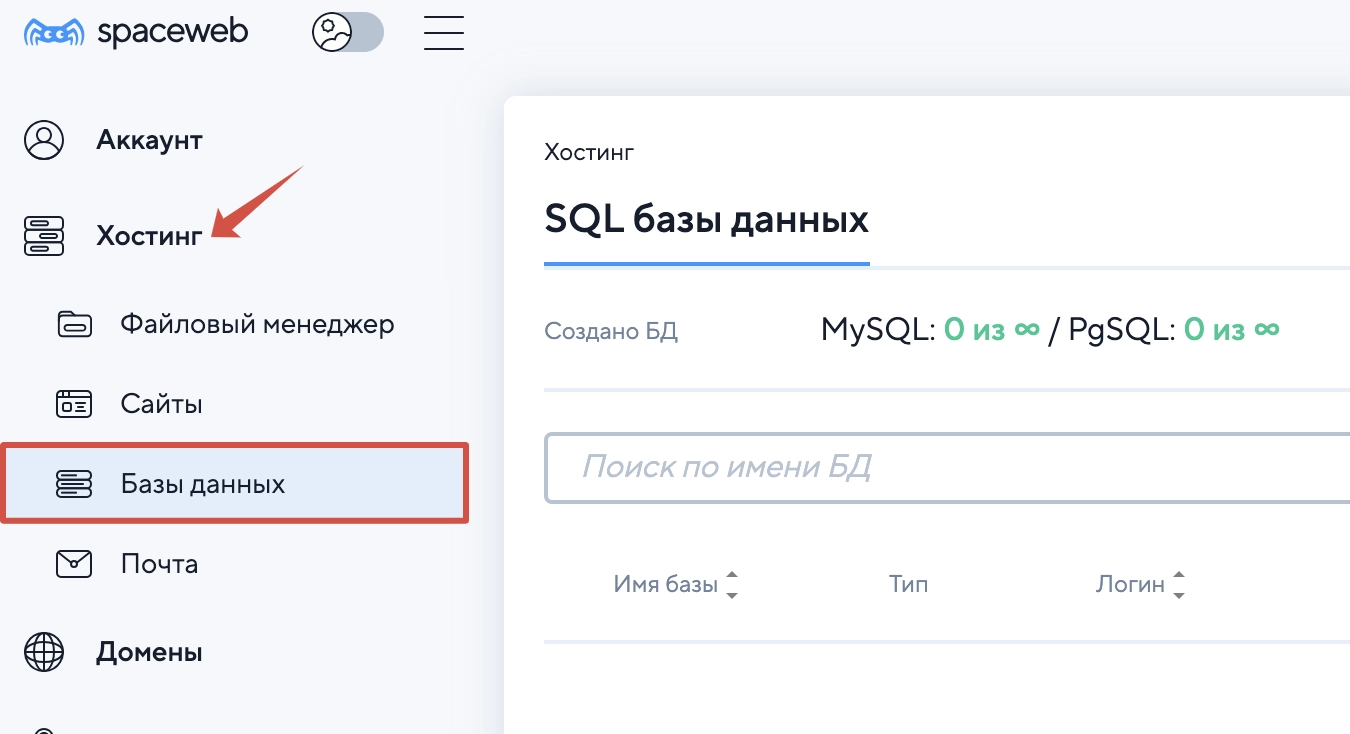
- Справа от новой базы данных нажмите на меню "три точки". Затем нажмите Импортировать базу из файла:
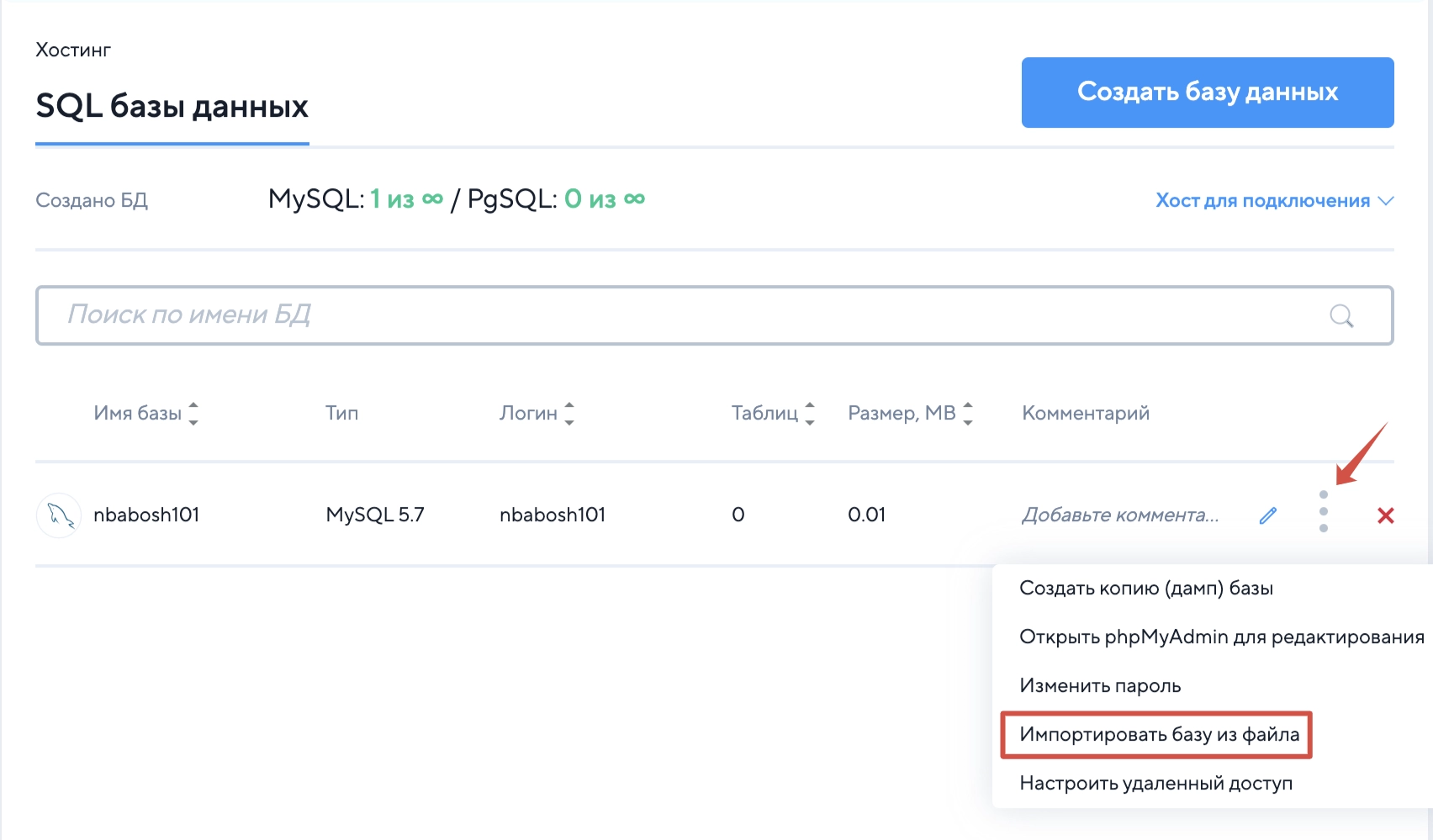
- Откройте директорию, в которую вы загрузили дамп БД, и справа от него нажмите Выбрать. Затем кликните Импортировать:
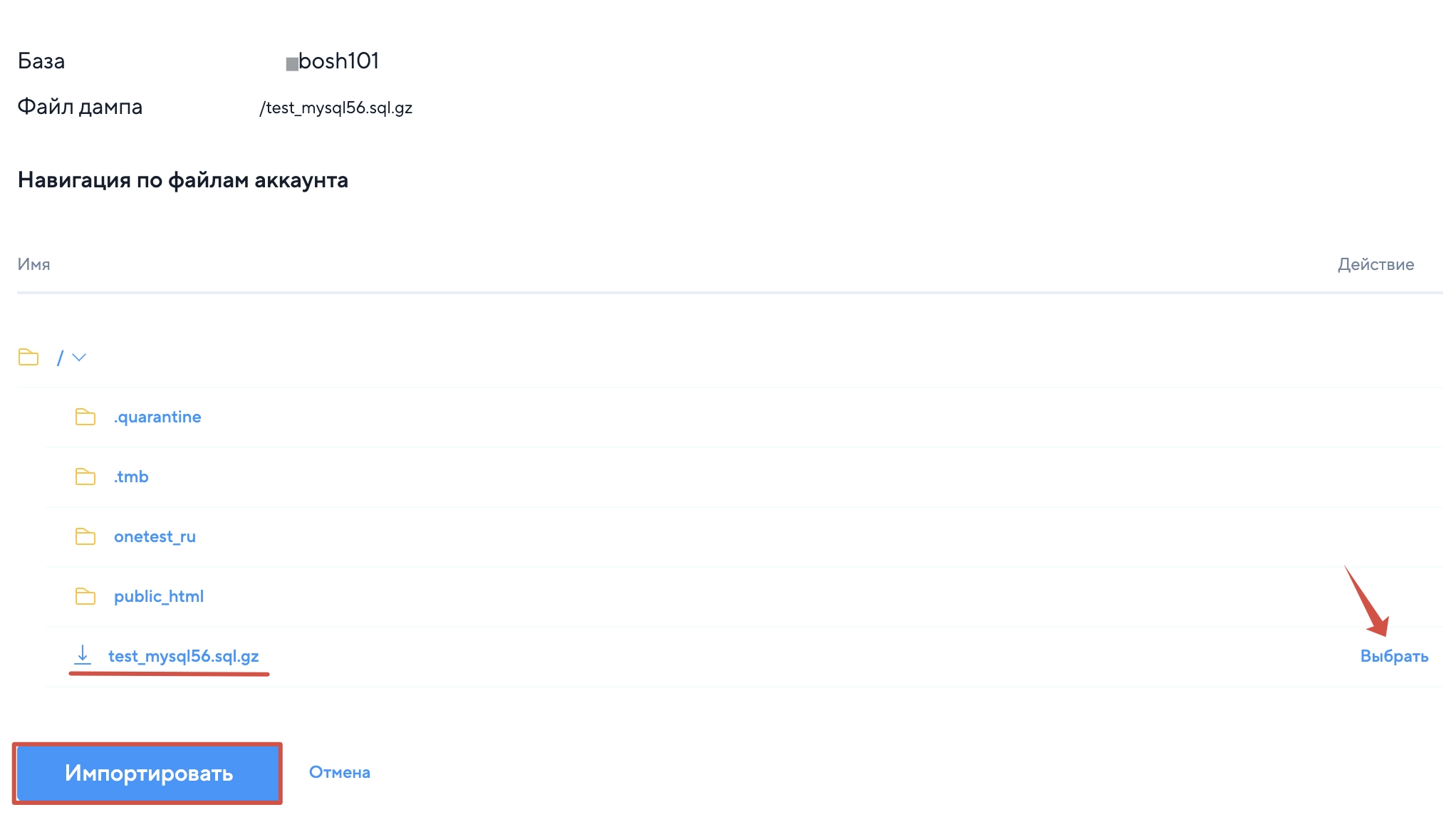
Если ваш сайт создан на CMS, измените настройки конфигурационного файла — это необходимо для корректного подключения к базе данных. Необходимо изменить:
- название базы данных,
- имя пользователя базы данных,
- пароль пользователя базы данных.
Название, имя пользователя и пароль вы можете узнать в панели управления, разделе Базы данных. Чтобы изменить данные для подключения, выполните шаг 2 и перейдите в корневую директорию сайта. Далее откройте конфигурационный файл вашей CMS, который расположен по следующему пути:
| Название CMS | Расположение конфигурационного файла относительно корневой папки сайта |
|---|---|
| WordPress | /wp-config.php |
| Joomla | /configuration.php |
| Bitrix | /bitrix/php_interface/dbconn.php |
| Drupal | /sites/default/settings.php |
| ModX | core/config/config.inc.php |
| phpBB | /config.php |
| RedMine | /config/database.yml |
Как проверить работу сайта, когда миграция завершена
После того как вы разместили файлы сайта и базу данных, проверьте отображение сайта. Это можно сделать двумя способами:
- С помощью файла hosts. Для этого откройте этот файл на своем компьютере, добавьте в него доменное имя и IP-адрес хостинга. После этого сохраните изменения и перейдите на сайт по доменному имени.
- С помощью тестового домена. При добавлении доменного имени на хостинге создается технологический домен вида domain_name.swtest.ru. Например, если ваш домен test.ru, тестовое имя для него — test.ru.swtest.ru. Чтобы проверить работоспособность сайта, введите тестовый домен в адресной строке браузера.
Для этого авторизуйтесь в учетной записи на сайте регистратора и укажите следующие DNS-серверы:
ns2.spaceweb.ru
ns3.spaceweb.pro
ns4.spaceweb.pro
Обратите внимание: обновление информации о DNS-серверах занимает 24 часа. В это время сайт может быть недоступен.
Если у вас возникают сложности, оставьте запрос в службу технической поддержки.
А что еще?
Почта. Если вам необходимо использовать корпоративную почту, то это уже доступно на тарифах виртуального хостинга. Подключить почту на вашем домене можно по инструкции. Наша почта защищена комплексом от Лаборатории Касперского от вредоносного ПО и спама.
SSL-сертификат. Если для ваших ресурсов используется SSL-сертификат, то после смены DNS-серверов вы сможете:
- Загрузить и установить свой сертификат на новый хостинг, если он уже у вас есть.
- Выпустить новый бесплатный сертификат Let's Encrypt.
- Заказать платный сертификат в SpacesWeb с повышенным уровнем защиты.
Оплата. Отправьте заявку через раздел "Поддержка" и мы перенесем неиспользованный остаток от radisol.ru. При необходимости оплаты вы получите уведомления на email, также вы можете подключить уведомления в Telegram.
Регистрация доменов. В SpaceWeb очень выгодно продлевать и регистрировать домены. При оплате хостинга на год, вы можете получить продление и регистрацию доменов в подарок в зонах .RU, .РФ и других. Чтобы бесплатно продлевать и регистрировать домены, перенесите их под управление SpaceWeb.